华硕主板怎么设置u盘为第一启动项
目前电脑市场上使用华硕电脑的用户有很多,想尝试u盘装系统的用户也有许多,对于第一次使用u盘装系统的用户可能不清楚其中的操作过程。今天小编要跟大家分享的是华硕主板怎么设置u盘为第一启动项,制作好u盘启动盘,再设置好启动项,那么接下来的操作就简单了许多。
华硕设置U盘启动的方法:
1、将我们所制作的启动u盘(u教授u盘启动盘制作教程)插入到电脑usb插口中(建议您将u盘启动盘插入到电脑主机箱后置的usb插口处;
2、以保证u盘可以稳定使用),随后打开电脑,在电脑屏幕上会看到如上图所示的画面,这个画面是华硕主板组装电脑所特有的开机画面。
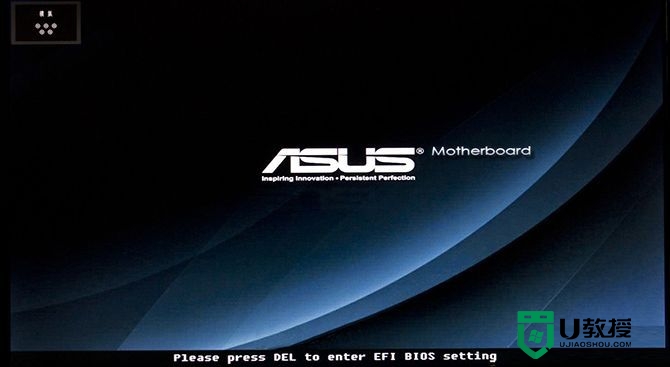
方法一:利用启动热键快速设置
1、开机,进入第一界面时马上按“DEL”键 ,进入华硕BIOS选项;
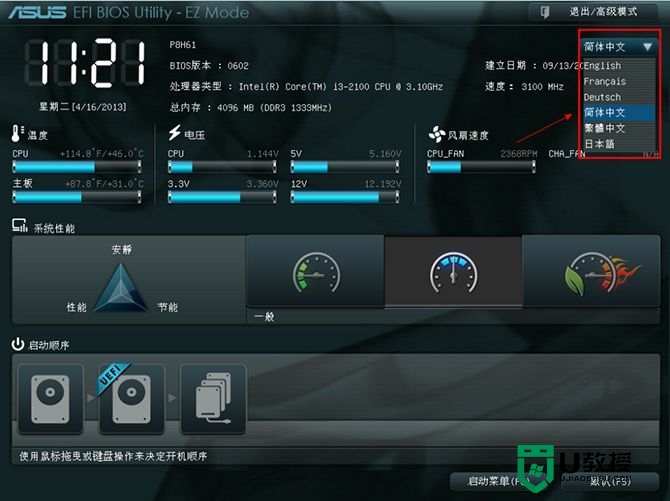
2、然后按“F8”键,弹出如下图菜单,“启动菜单”选择界面;
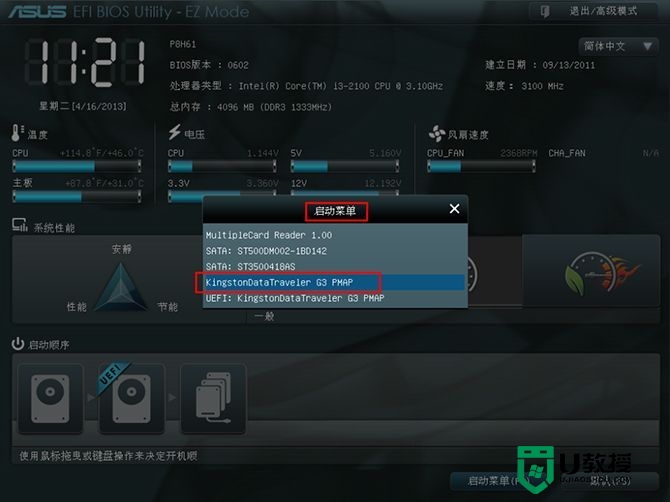
3、然后选中“U盘”作为优先启动项,按“回车”键确认,如装机吧小编选的是“Kingston”,即金士顿的U盘,(注意:具体选那个,请根据你所用的U 盘来操作)。
方法二:
1、点击右上角的模式切换按键,选择“高级模式”,如下图所示;
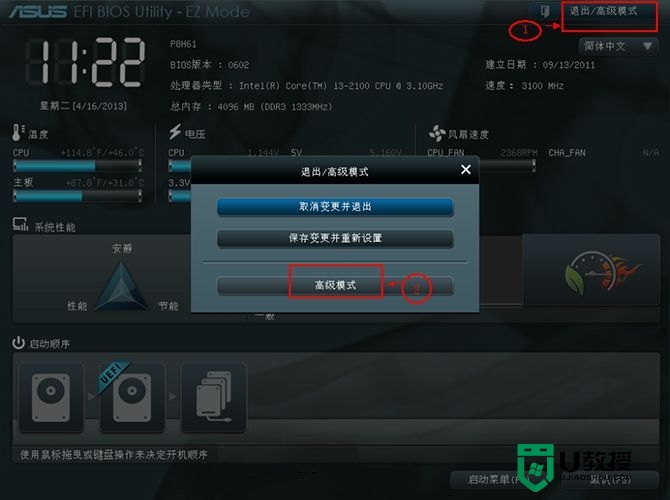
2、用键盘的“左右方向键”切换到“启动”子菜单中,如下图示;
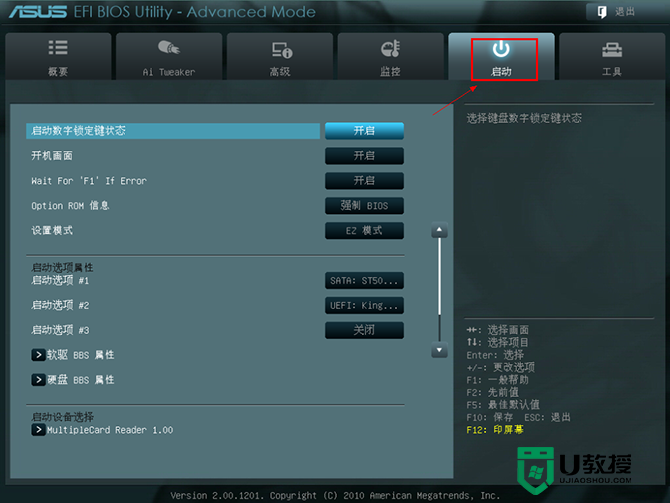
3、用键盘“上下方向键”切换到“启动选项#1”,按“回车”确认;
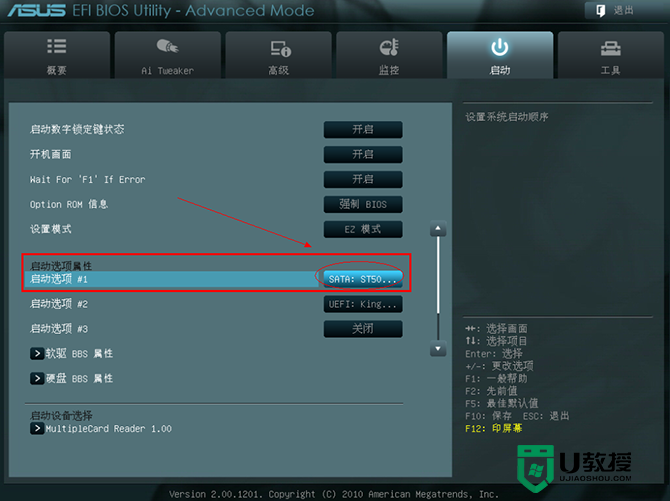
4、回车确认后弹出如下图“启动选项#1”选择菜单,按键盘“上下方向键”切换到“U盘”即可,和方法一一样;
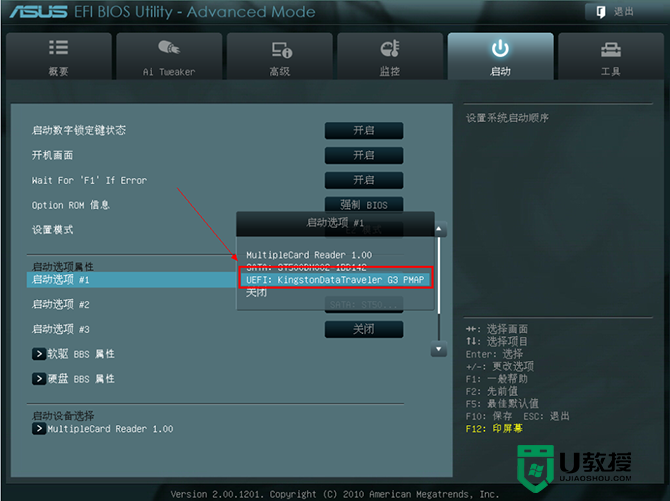
5、切换完成后,启动选项#1会显示成你的U盘,如下图;
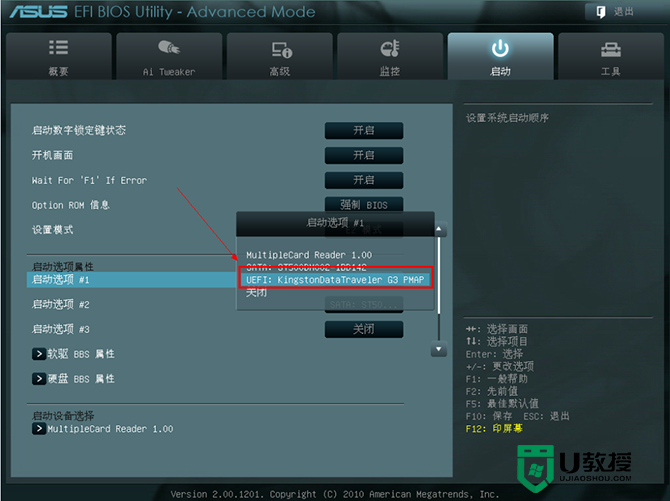
6、最后按“F10”,保存退出。

该教程跟大家分享的就是华硕主板怎么设置u盘为第一启动项的全部步骤,这里介绍了两种方法,大家可以选择合适方法使用。关于u盘装系统大家还有其他疑惑的话可以上u教授官网查看。
华硕主板怎么设置u盘为第一启动项相关教程
- 华擎主板设置U盘为第一启动项的方法
- 华硕主板电脑BIOS设置U盘启动,电脑bios设置u盘第一启动项教程
- 华硕主板电脑BIOS设置U盘启动,电脑bios设置u盘第一启动项教程
- 华硕主板电脑BIOS设置U盘启动,电脑bios设置u盘第一启动项教程
- 昂达N61S主板怎样设置U盘为第一启动项 昂达N61S主板进入bios设置u盘启动的方法
- 华硕灵耀s2怎样设置U盘启动 华硕灵耀s2进bios设置U盘第一启动项方法
- 英特尔主板设置U盘为第一启动项教程
- 华硕晟H61C主板怎么设置U盘启动 华硕晟H61C主板从bios设置U盘启动步骤
- 华硕B85-PLUS主板怎样设置u盘启动 华硕B85-PLUS主板bios设置U盘启动步骤
- 华硕A55-C PLUS主板u盘启动如何设置 华硕A55-C PLUS主板bios设置U盘启动方法
- 设置u盘启动
- U盘电脑开机密码方法
- 联想笔记本进bios按什么键设置u盘启动
- 联想笔记本u盘重装启动按什么快捷键
- 日常用U盘启动盘安装系统时遇到的几个问题,分享一下解决方法
- 没有光驱如何重装系统
热门推荐
U盘启动教程推荐
- 1 索尼笔记本怎么设置u盘启动 索尼笔记本u盘启动设置教程
- 2 盈通A6 PRO主板怎样设置u盘启动 盈通A6 PRO主板通过bios设置U盘启动的方法
- 3 盈通H61战警版主板怎么设置u盘启动 盈通H61战警版主板bios设置U盘启动的方法
- 4 老华硕bios进入u盘怎么设置 老华硕bios设置u盘启动步骤
- 5 神舟笔记本f12进不了u盘启动怎么办 神舟电脑f12没有进去u盘启动解决方法
- 6 联想台式机怎么设置u盘启动 联想台式机u盘启动bios设置方法
- 7 联想开机u盘启动按f几 联想开机选择u盘启动按键是什么
- 8 七彩虹C.H61U V23主板如何进入bios设置u盘启动
- 9 surface u盘启动按f几 surface u盘启动快捷键是哪个
- 10 soyo主板u盘启动按f几 soyo主板u盘启动要按哪个键

